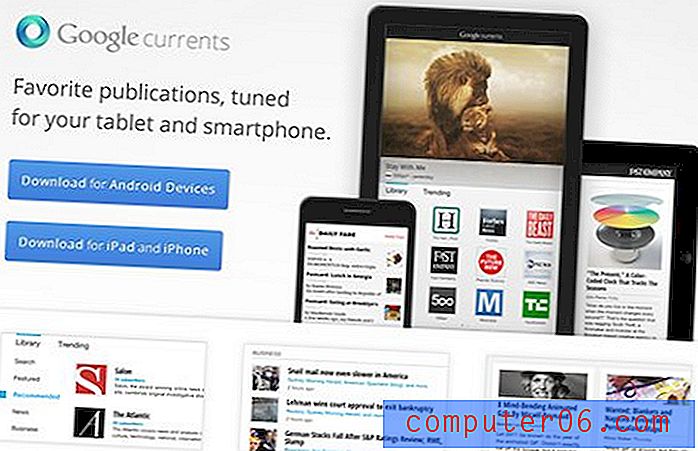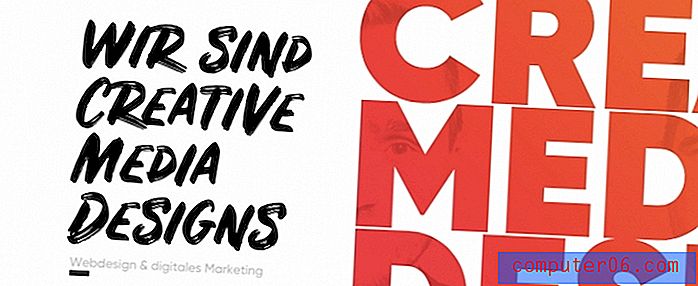Adicionar novos ícones ao Windows 7 Desktop
Existem várias maneiras diferentes de usar o computador e é difícil dizer que a maneira específica pela qual uma pessoa acessa e abre arquivos e programas está correta ou incorreta. No entanto, uma coisa bastante comum para a maioria dos usuários é adicionar novos ícones à área de trabalho no computador com Windows 7 para criar um tipo de página inicial onde tudo pode ser acessado rápida e visualmente. Existem várias maneiras diferentes de adicionar novos ícones à tela da área de trabalho, mas certas funcionam melhor em determinadas situações e ajudarão a impedir o arrastamento de ícones estranhos.
Adicionar novos ícones à área de trabalho para programas
Se você usa um determinado programa com freqüência, como seu navegador da Web, um programa do Microsoft Office ou um programa de edição de imagens, ter um ícone na área de trabalho pode facilitar o lançamento rápido desse programa. Muitos programas adicionam um ícone à área de trabalho por padrão quando você instala o programa, mas, se você optou por não instalá-lo ou se o excluiu anteriormente, pode ficar confuso sobre como recuperar esse ícone na área de trabalho.
A primeira coisa a fazer é localizar o programa no menu Iniciar . Isso é feito clicando no botão Windows, no canto inferior esquerdo do seu computador com Windows 7, e clicando em Todos os Programas . Isso expandirá uma lista de todos os seus programas, a maioria dos quais estará contida em uma série de pastas. Clique na pasta do programa que você deseja adicionar à área de trabalho para expandir a lista de programas, clique com o botão direito do mouse no programa, clique em Enviar para e clique em Área de trabalho (criar atalho) .
![]()
Por outro lado, você também pode arrastar o programa da pasta do menu Iniciar para a área de trabalho.
![]()
Adicionar novos ícones à área de trabalho para arquivos
O processo para adicionar novos arquivos à área de trabalho é semelhante quando o item para o qual você deseja criar um atalho é um único arquivo em vez de um programa. Esse arquivo pode ser uma imagem que você precisa usar com frequência, como um logotipo, ou pode ser uma planilha ou documento que é alterado frequentemente. Mover um atalho para esse arquivo para a área de trabalho impedirá que você o procure novamente no futuro.
Para adicionar novos ícones à sua área de trabalho para arquivos, navegue até a pasta que contém o arquivo. Clique com o botão direito do mouse no arquivo, clique em Enviar para e clique em Área de trabalho (criar atalho) . O arquivo original permanecerá em seu local original, mas agora você pode clicar duas vezes no ícone de atalho na área de trabalho para abrir o arquivo.
![]()
Excluir ícones da área de trabalho
Infelizmente, o uso excessivamente zeloso de adicionar novos ícones à área de trabalho pode resultar em uma área de trabalho desorganizada, e é por isso que você deve limitar os ícones na área de trabalho apenas aos itens que você realmente precisa acessar regularmente. Se você se encontrar com muitos ícones, poderá excluí-los para economizar espaço.
Exclua um ícone da área de trabalho clicando com o botão direito do mouse no ícone, clicando em Excluir e, em seguida, clicando em Sim para confirmar que deseja excluir o arquivo. Observe que o ícone que está sendo excluído nesta imagem é para um arquivo real, não para um atalho.
![]()
Entretanto, tenha cuidado com os itens que você excluir, pois você pode ter arquivos originais localizados na área de trabalho, além dos ícones que você colocou lá usando os métodos deste artigo. Os ícones de atalho terão uma imagem de seta no canto inferior esquerdo do ícone ou terão "-Shortcut" adicionado ao final do nome do arquivo. Se você não vir a seta ou o texto adicionado, poderá estar tentando excluir um arquivo original em vez de um atalho. Na imagem abaixo, o ícone à esquerda é para um arquivo original, enquanto o ícone à direita é para um atalho.
![]()
Para outras idéias sobre como organizar melhor sua área de trabalho, leia este artigo sobre o Dell Dock.